Inhoudsopgave
De opstartprogramma's in Windows, zijn alle programma's die automatisch worden uitgevoerd bij het opstarten van Windows. Zoals u gemakkelijk kunt begrijpen, hoe veel programma's starten met Windows, hoe langzamer uw computer zal zijn. Dus, als u wilt dat uw computer in zijn hoogste prestaties werkt, moet u voorkomen dat alle programma's die u niet nodig hebt, worden uitgevoerd bij het opstarten van Windows 10.
Deze handleiding bevat stapsgewijze instructies over hoe u de opstartprogramma's van Windows 10 kunt bekijken en beheren (in- en uitschakelen).
Hoe opstartprogramma's beheren in Windows 10/8/7 OS.
Methode 1. Opstartprogramma's beheren met Taakbeheer.Methode 2. Opstartprogramma's beheren met CCleaner.Methode 1. Hoe de opstartprogramma's in Windows 10 te bekijken en te beheren met behulp van het Taakbeheer.*
Opmerking: Deze methode geldt alleen voor Windows 10 & 8/8.1.
De eerste methode om de toepassingen die starten met Windows 10 te beheren, is via het Taakbeheer. Om dat te doen:
1. Druk op de toetsen CTRL + SHIFT + ESC om het taakbeheer te openen.
2. Selecteer in het venster Taakbeheer de Startup tab.
3. Bekijk nu alle opstarttoepassingen en schakel de toepassingen uit die u niet bij het opstarten wilt uitvoeren.

Methode 2. Hoe Windows opstartprogramma's beheren met CCleaner *.
Opmerking: Deze methode geldt voor alle Windows-versies (Windows 10, 8, 8.1, 7, Vista of XP).
Een van mijn favoriete programma's om de opstartprogramma's in Windows 10 te beheren en om computers schoon te houden van de troep en de nutteloze bestanden, is het hulpprogramma CCleaner. Om de ongewenste opstartprogramma's uit te schakelen met CCleaner in Windows 10, 8 of 7 OS:
1. Downloaden en installeren CCleaner Gratis . *
Opmerking: Als u niet weet hoe u CCleaner moet installeren, lees dan deze instructies.
2. Bij de Gereedschap opties, klik op de Startup toets en selecteer vervolgens de Windows tab.*
Info: Op het tabblad 'Windows' ziet u een lijst met alle opstartprogramma's die automatisch worden uitgevoerd wanneer Windows wordt opgestart.
3. Om de prestaties van uw systeem te verbeteren, selecteert u de programma's die u niet met Windows wilt starten en klikt u op de knop Schakel uit. knop.
** Opmerkingen:
1. Door het aantal programma's bij het opstarten van Windows te verminderen, worden de prestaties van Windows aanzienlijk verbeterd.
2. Als u na het herstarten van uw computer problemen ondervindt met een van de uitgeschakelde programma's, voer dan CCleaner opnieuw uit en schakel het opnieuw in.
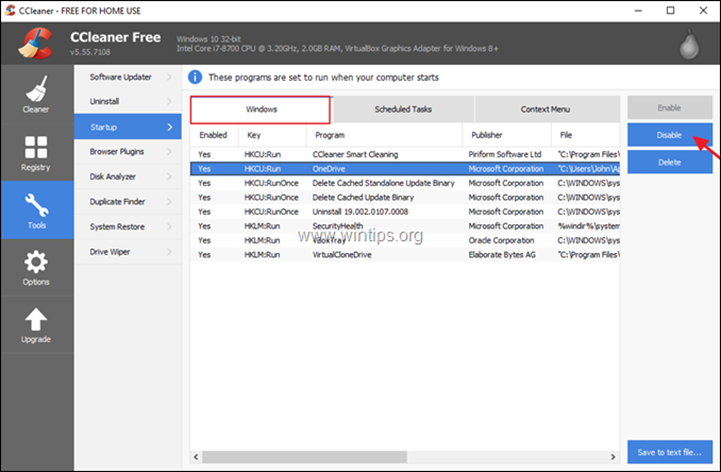
Dat is het! Laat me weten of deze gids je heeft geholpen door je commentaar achter te laten over je ervaring. Like en deel deze gids om anderen te helpen.

Andy Davis
De blog van een systeembeheerder over Windows





